Jak změnit organizátora / vlastníka schůzky v Outlooku?
Řekněme, že vám váš kolega už v Outlooku poslal pozvánku na schůzku. Nyní však nemá na starosti toto setkání a vy jste pověřeni, abyste jej převzali. Proto chcete změnit organizátora schůzky na sebe. Ale jak? Zdá se nemožné to udělat! Tento článek však představí řešení, jak změnit organizátora schůzky nebo vlastníka v aplikaci Outlook.
Změňte organizátora / vlastníka schůzky v Outlooku
Změňte organizátora / vlastníka schůzky v Outlooku
Aplikace Outlook ve skutečnosti nepodporuje změnu organizátora nebo vlastníka schůzky, kromě vytvoření nového. Následující řešení však usnadní opětovné vytvoření schůzky v aplikaci Outlook.
1. V Kalendář Pro zobrazení vyberte schůzku, jejíž organizátor chcete změnit Nástroje kalendáře, A pak klepněte na tlačítko Setkání > Reagovat > Odpovědět všem. Viz snímek obrazovky:

2. Nyní se otevírá okno odpovědi na schůzku. Prosím stiskněte Ctrl + S současně uložte a zavřete okno.
3. Přejít na Poštovní zásilka Pohled, (1) kliknutím otevřete dáma složka v navigačním podokně, (2) klepnutím vyberte nový koncept odpovědi na schůzku v seznamu pošty a (3) cvaknutí Domů >![]() Setkání. Viz snímek obrazovky:
Setkání. Viz snímek obrazovky:
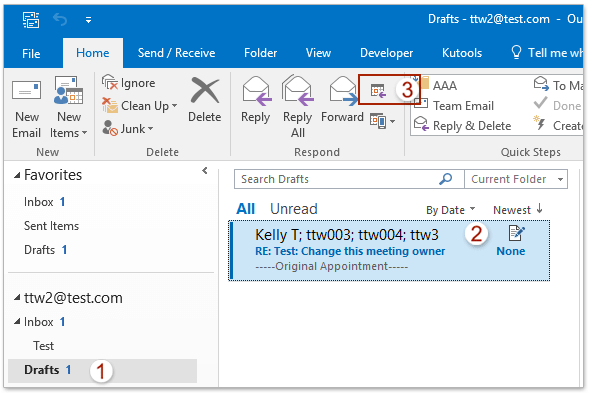
4. Nyní je vytvořena nová schůzka s účastníky, předmětem a poznámkou o schůzce původní schůzky, zadejte místo schůzky, upravte čas schůzky podle potřeby a klikněte na Poslat knoflík. Viz screenshot:
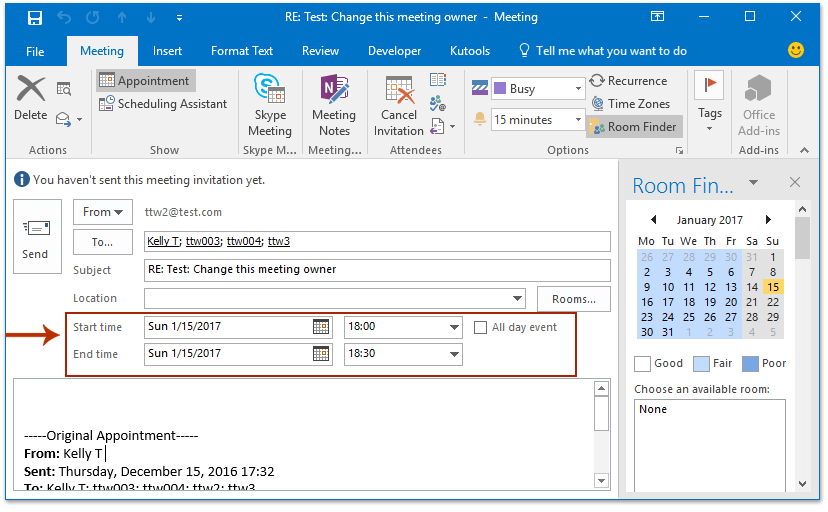
5. Nová schůzka s novým vlastníkem byla odeslána dalším příjemcům. Můžete požádat původního vlastníka schůzky, aby zrušil původní schůzku pro všechny účastníky.
Ukázka: Změňte organizátora / vlastníka schůzky v aplikaci Outlook
Tip: V tomto videu, Kutools kartu přidal uživatel Kutools pro aplikaci Outlook. Pokud to potřebujete, klikněte prosím zde mít 60denní bezplatnou zkušební verzi bez omezení!
Rychle vyhledávejte a mazejte duplicitní e-maily v Outlooku
S programem Kutools pro aplikaci Outlook Duplicitní e-maily Tuto funkci můžete rychle najít a odstranit z více poštovních složek nebo vyhledat a odstranit všechny duplikáty z vybraných pomocí dvou kliknutí v aplikaci Outlook.

Související články
Nejlepší nástroje pro produktivitu v kanceláři
Kutools pro aplikaci Outlook - Více než 100 výkonných funkcí, které doplní váš Outlook
🤖 AI Mail Assistant: Okamžité profesionální e-maily s magií umělé inteligence – jedním kliknutím získáte geniální odpovědi, perfektní tón, vícejazyčné ovládání. Transformujte e-maily bez námahy! ...
???? Automatizace e-mailu: Mimo kancelář (k dispozici pro POP a IMAP) / Naplánujte odesílání e-mailů / Automatická kopie/skrytá kopie podle pravidel při odesílání e-mailu / Automatické přeposílání (pokročilá pravidla) / Automatické přidání pozdravu / Automaticky rozdělte e-maily pro více příjemců na jednotlivé zprávy ...
📨 Email management: Snadné vyvolání e-mailů / Blokujte podvodné e-maily podle předmětů a dalších / Odstranit duplicitní e-maily / pokročilé vyhledávání / Konsolidovat složky ...
📁 Přílohy Pro: Dávkové uložení / Dávkové odpojení / Dávková komprese / Automaticky uložit / Automatické odpojení / Automatické komprimování ...
???? Rozhraní Magic: 😊 Více pěkných a skvělých emotikonů / Zvyšte produktivitu své aplikace Outlook pomocí zobrazení s kartami / Minimalizujte aplikaci Outlook namísto zavírání ...
???? Zázraky na jedno kliknutí: Odpovědět všem s příchozími přílohami / E-maily proti phishingu / 🕘Zobrazit časové pásmo odesílatele ...
👩🏼🤝👩🏻 Kontakty a kalendář: Dávkové přidání kontaktů z vybraných e-mailů / Rozdělit skupinu kontaktů na jednotlivé skupiny / Odeberte připomenutí narozenin ...
Přes 100 Vlastnosti Očekávejte svůj průzkum! Kliknutím sem zobrazíte další informace.

